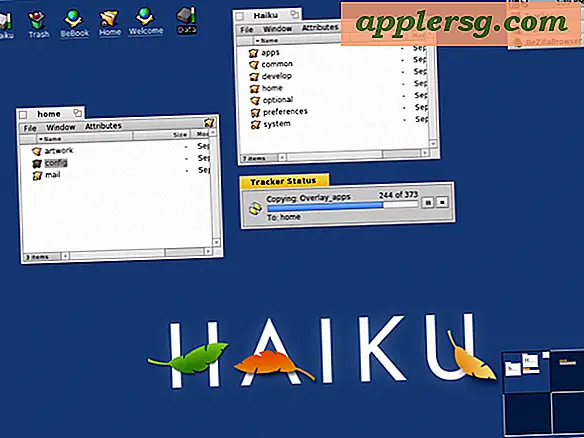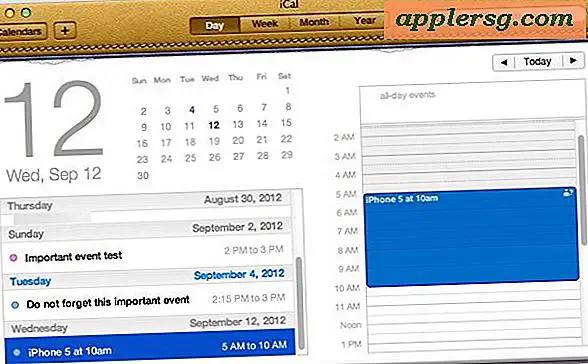पेजों में फ़्लोचार्ट कैसे बनाएं
फ़्लोचार्ट किसी विचार या अवधारणा को ग्राफिक रूप से संप्रेषित करने का एक शानदार तरीका है। अपने विचारों के बीच सूक्ष्म संबंध दिखाने के लिए या अपनी कंपनी के संगठन को परिभाषित करने के लिए फ़्लोचार्ट का उपयोग करें। ऐप्पल के पेज सॉफ़्टवेयर में स्वचालित फ़्लोचार्ट टूल नहीं होता है, लेकिन फ़्लोचार्ट बनाने के लिए आप आसानी से शामिल आकार टूल का उपयोग कर सकते हैं। शुरू करने से पहले, सुनिश्चित करें कि आप पदानुक्रम के माध्यम से सोचते हैं कि अवधारणाएं कैसे संबंधित हैं।
पेज प्रोग्राम खोलें और एक नया "पेज लेआउट" दस्तावेज़ बनाएं। सुनिश्चित करें कि आप "वर्ड प्रोसेसिंग" दस्तावेज़ का चयन नहीं करते हैं। लैंडस्केप पेज ओरिएंटेशन चुनें, अगर यह आपके फ़्लोचार्ट के लिए बेहतर अनुकूल है।
मुख्य टूलबार में "आकृतियाँ" टूल पर क्लिक करें और बॉक्स आकार में स्लाइड करें और क्लिक करें।
अपने दस्तावेज़ में दिखाई देने वाले हरे बॉक्स पर क्लिक करें और अपना टेक्स्ट दर्ज करें। यदि आप टेक्स्ट फ़ॉर्मेटिंग बदलना चाहते हैं, तो अपने टेक्स्ट को क्लिक करके और उसे खींचकर चुनें, और फ़ॉर्मेटिंग टूलबार में फ़ॉर्मैट बदलें।
इंस्पेक्टर विंडो चालू करने के लिए मुख्य टूलबार में "इंस्पेक्टर" आइकन पर क्लिक करें, अगर यह पहले से खुला नहीं है।
निरीक्षक विंडो में वर्ग और वृत्त की छवि पर क्लिक करें, जिसे "ग्राफिक इंस्पेक्टर" बटन के रूप में जाना जाता है।
ग्राफिक इंस्पेक्टर में "कलर फिल" ड्रॉप-डाउन के तहत हरे रंग के बॉक्स का पता लगाएँ। अपनी आकृति के भरण का रंग बदलने के लिए बॉक्स पर क्लिक करें। यदि आप बॉक्स के बॉर्डर को बदलना चाहते हैं, तो "स्ट्रोक" सेटिंग्स को भी ग्राफिक इंस्पेक्टर में बदलें। यदि आवश्यक हो, तो आकार बदलने के लिए किनारे पर दबाकर और खींचकर अपने बॉक्स को स्केल करें।
बॉर्डर पर क्लिक करके टेक्स्ट बॉक्स को चुनें। फिर, मेनू बार में "संपादित करें" पर क्लिक करें और "डुप्लिकेट" पर स्लाइड करें।
नए टेक्स्ट बॉक्स को बॉर्डर पर क्लिक करके और खींचकर अपने फ़्लोचार्ट में उचित स्थान पर ले जाएँ। टेक्स्ट को हाइलाइट करने के लिए इसके अंदर डबल-क्लिक करें, और फिर इस बॉक्स के लिए नया टेक्स्ट दर्ज करें। जब तक आप अपने चार्ट के लिए आवश्यक सभी बॉक्स नहीं बना लेते, तब तक बॉक्स को डुप्लिकेट और संपादित करना जारी रखें।
"Shift" कुंजी दबाए रखें और उन बक्सों की सीमाओं पर क्लिक करें जिन्हें आप कनेक्ट करना चाहते हैं। मेनू बार में "इन्सर्ट" पर क्लिक करें और "कनेक्शन लाइन" चुनें। तब तक कनेक्शन लाइनें बनाना जारी रखें जब तक कि आपका चार्ट आपकी इच्छानुसार नहीं दिखता।
टिप्स
यदि लाइनें बनने के बाद आपको अपने बक्सों को स्थानांतरित करने की आवश्यकता है, तो लाइनें बरकरार रहेंगी।
चेतावनी
यदि आप अपने पृष्ठ पर जगह से बाहर हो जाते हैं, तो संभवतः आपको अपने बॉक्स में उपयोग किए गए टेक्स्ट के फ़ॉन्ट आकार को कम करने की आवश्यकता होगी। अपने बक्सों के किनारों पर दबाएं और उन्हें छोटा करने के लिए अंदर खींचें।